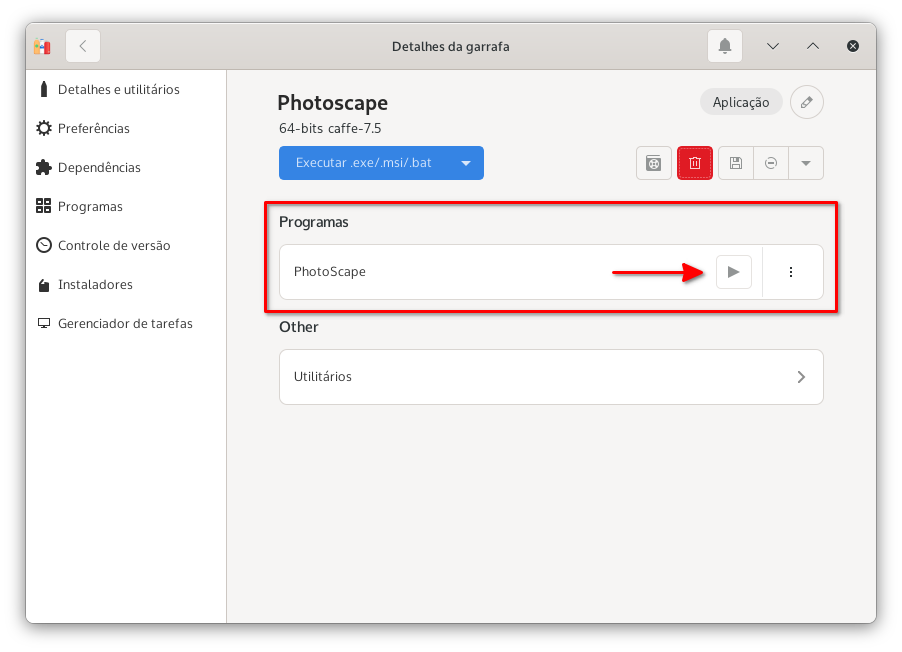Se você precisa instalar algum software do Windows no seu Regata OS, o Bottles (garrafas em tradução livre) certamente é um bom ponto de partida. O aplicativo apresenta uma interface moderna, simples e fácil de usar, mas que está recheada de recursos para que você possa instalar e rodar aplicativos e jogos.
Para rodar softwares do Windows, o Bottles faz uso da camada de compatibilidade Wine (acrônimo recursivo para WINE Is Not an Emulator, isto é, WINE Não é um Emulador, em tradução livre). No caso dos jogos, o aplicativo permite até mesmo fazer uso do Proton para uma melhor compatibilidade, além de ferramentas como o DXVK e VKD3D, permitindo rodar sobre a Vulkan games desenvolvidos com o DirectX, o que possibilita melhor desempenho.
Além disso, o app também possui suporte para o idioma Português (entre outras linguagens), algo que certamente facilita ainda mais entender para que serve cada funcionalidade disponível.
Como instalar o Bottles no Regata OS
Para instalar o aplicativo no seu Regata OS, não há segredo! Apenas faça uma busca por bottles na Regata OS Store e, ao acessar a página do aplicativo, clique no botão "Instalar". Com a instalação concluída, para executar o app, basta clicar no botão "Abrir". Em seguida, será apresentada para você uma tela de boas-vindas. Clique no botão "Próximo" (no canto superior direito) para dar início a uma configuração inicial automática, onde serão baixados alguns componentes importantes para garantir melhor suporte para softwares do Windows.
Instalando softwares do Windows com o Bottles
Com o processo inicial concluído, é hora de criar o primeiro ambiente (garrafa), onde você poderá instalar um programa ou jogo. Para isso, clique no botão "Crie uma nova garrafa" (ou no botão "+" no canto superior esquerdo).
Na nova janela que se abrir, dê um nome para a nova garrafa, escolha o que você deseja instalar e depois clique em "Criar". Agora, espere até que o processo de criação da garrafa seja concluído. Em seguida, clique na garrafa criada e depois em "Executar .exe/.msi/.bat" para que você possa escolher o arquivo de instalação do software desejado. Instale o software da mesma forma que você faria no Windows. Com a instalação concluída, o Bottles deve identificar o executável do software instalado e passará a exibir uma opção para executar o programa ou jogo dentro da garrafa. Caso isso não aconteça de forma imediata, volte para a tela principal do app e depois acesse novamente a garrafa, para que as informações sejam atualizadas. O Bottles também permite criar um ambiente completamente personalizado por você, onde é possível escolher com qual versão do Wine ou Proton os softwares do Windows serão executados, entre outras opções mais avançadas e que exigem algum conhecimento básico sobre o assunto.
Você pode conhecer ainda mais o aplicativo Bottles visitando o site oficial do desenvolvedor, onde também é possível encontrar uma documentação bem completa sobre o app.